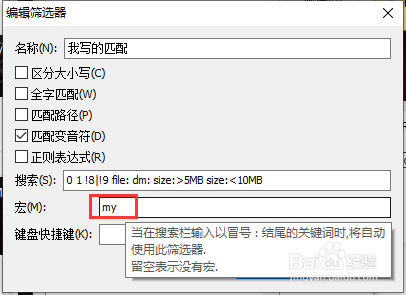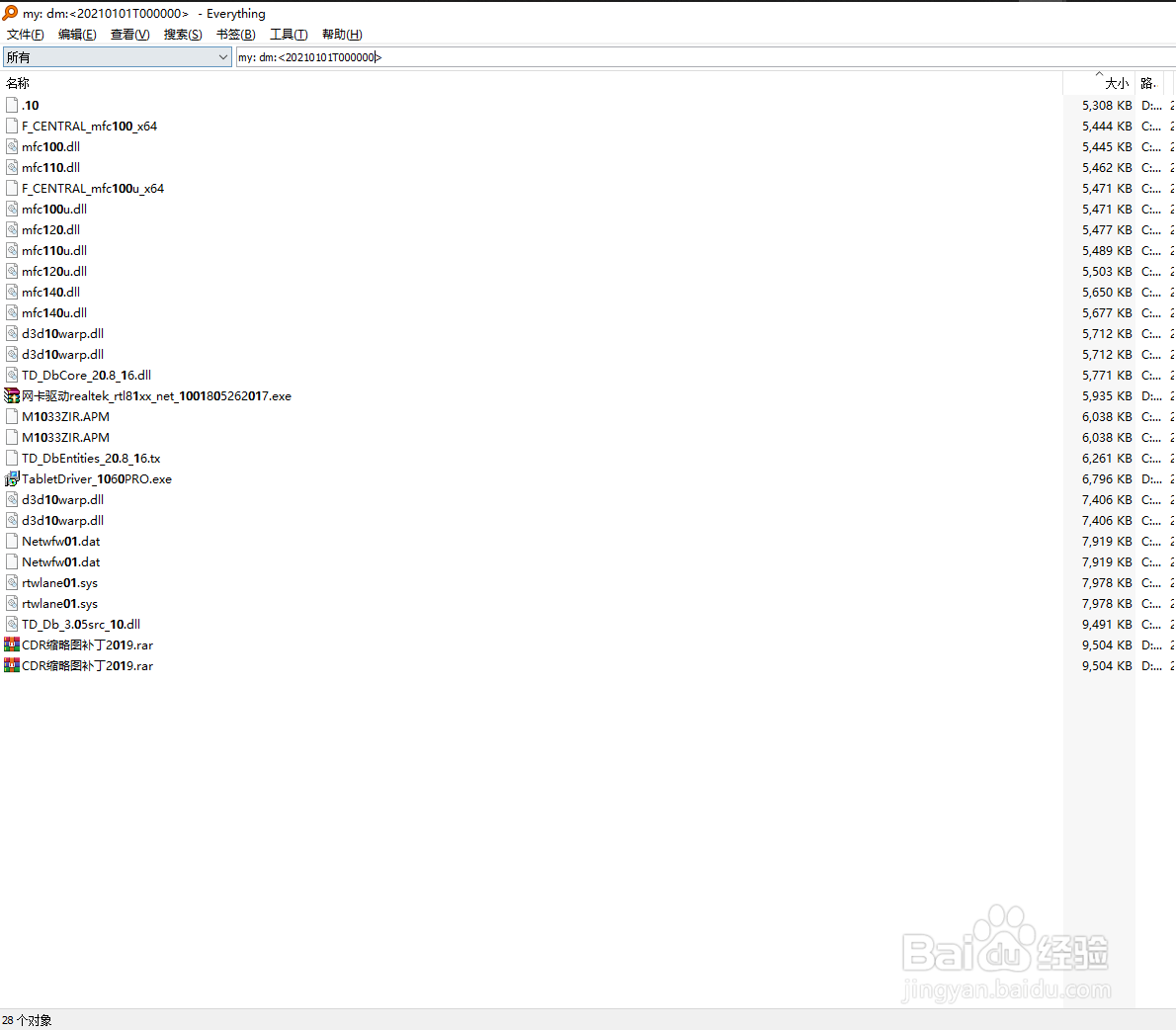everything搜索筛选与或排除类型时间大小等用法
1、直接用空格键隔开,比如我要搜文件名中同时含有“.TXT”又有“0”的文件,只要在0的前面加上一个空格,搜索输入如图所示,可以看到上方的输入框内是我输入的匹配字符,图示的左下角显示在我的电脑中总共只搜到同时含有.txt和0字符的文件名的文件只有343个。
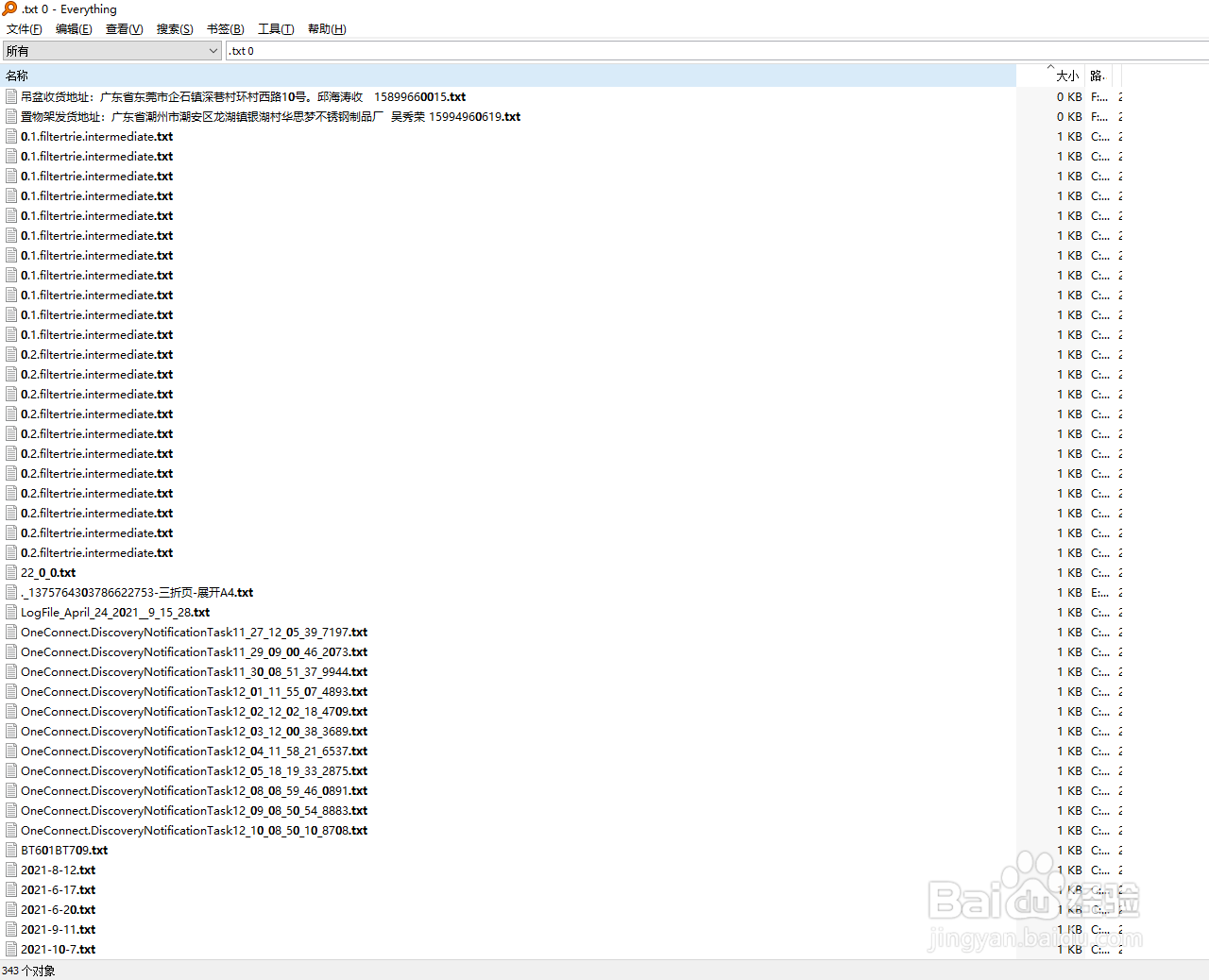
1、或的符号用“|”来表示,也就是回车键左边这个按键,比如说“.TXT”和“0”,这一次我再搜满足.txt或0的结果,搜索输入如图所示,我们可以看到我的电脑中含有这两种其中一种的文件数量高达197259个。意思是说文件名中有0和后缀是.TXT的文件一共有197259个。
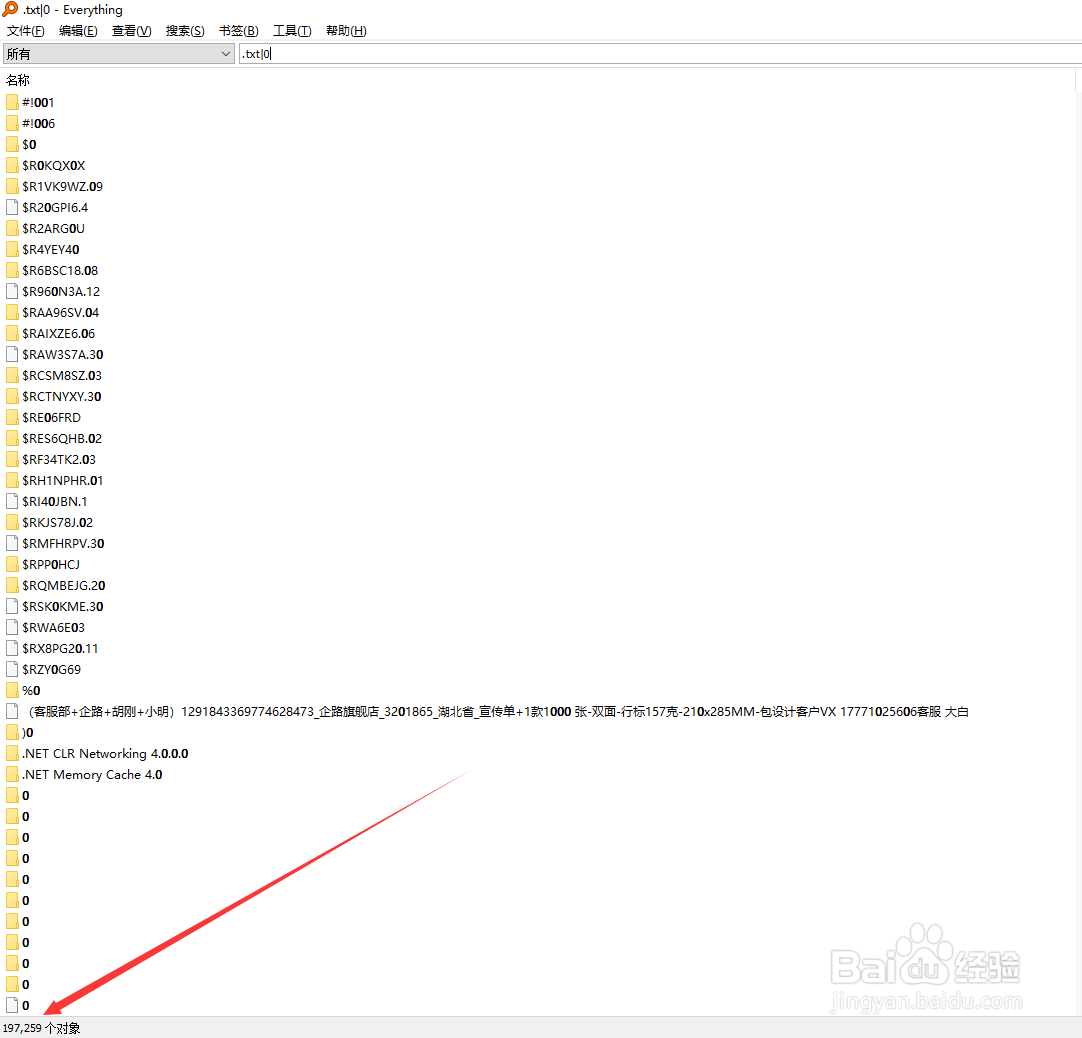
1、排除的符写用英文的感叹号“!”,先打出感叹号,然后直接上要排除的字符,比如说我要排除掉含“.txt”的文件,直接打上!.txt即可。
1、仅匹配文件,不匹配文件夹,用file: 也就是英文file加上英文冒号,然后后面直接接上要查找的关键字就行了,这样搜出来的结果就排除掉了所有的文件夹,只显示文件。
2、仅匹配“修改时间”在某时间之前创建的文件,用dm:<20211210T100507> 也就是英文dm加上英文冒号后面再加上英文的书名号,中间的时间格式是年月日加上英文T再加上时分秒,除了年以外全是两位数,比如6分7秒要写成0607,这样子搜出来的文件就是匹配的2021年12月10日 上午10点5分7秒之前的修改时间的文件。这样子匹配的文件就是2021年12月10日 上午10点5分7秒之前下载到你电脑上文件。
3、匹配文件占用空间的大小,用size:>1000kb也就是英文size后面接英文冒号再接数字再加上大小的单位,单位有kb和mb和gb三种,还可以加上大于号和小于号,如果不加符号就默认的是等于号,还可以接以下几种常数:
大小常数:
empty
tiny 0 KB < 大小 <= 10 KB
small 10 KB < 大小 <= 100 KB
medium 100 KB < 大小 <= 1 MB
large 1 MB < 大小 <= 16 MB
huge 16 MB < 大小 <= 128 MB
gigantic 大小 > 128 MB
Unknown
也就是size:empty 这样匹配的就是大小为0kb的文件,或者是size:tiny这样匹配的文件就是大于0 KB但是小于等于10KB的文件了,其它的依此类推不再描述。
4、匹配文件属性是只读还等类型,比如想搜文件类型为只读,用attrib:R也就是英文attrib加上英文冒号再加上大写的R。还以以下几种类型:
属性常数:
A 存档
C 压缩
D 目录
E 加密
H 隐藏
I 未索引的内容
L 重解析点
N 一般
O 离线
P 稀疏文件
R 只读
S 系统
T 临时
V 设备
1、比如我现在想要找一个文件名里含有“0”并且含有“1”,然后不能含有“8”或“9”,并且只要文件不要文件夹,然后创建日期在2021年1月1日00点00分00秒之前,然后大小在5MB到10MB之间的文件,怎么写呢?那就是 0 1 !8|!9 file: dm:<20210101000000> size:>5MB size:<10MB也就是直接输入一个0,空格,再输入1,空格,再输入喊叹号加上8直接接竖线|再直接接感叹号和9(中间没有空格),空格,英文file后面加上冒号,空格,英文dm加上冒号再接上英文书名号里面写上时间,空格,英文size加上冒号再加上大于号再加上5MB,空格,英文size加上冒号再加上小于号再加上10MB,就可以了。
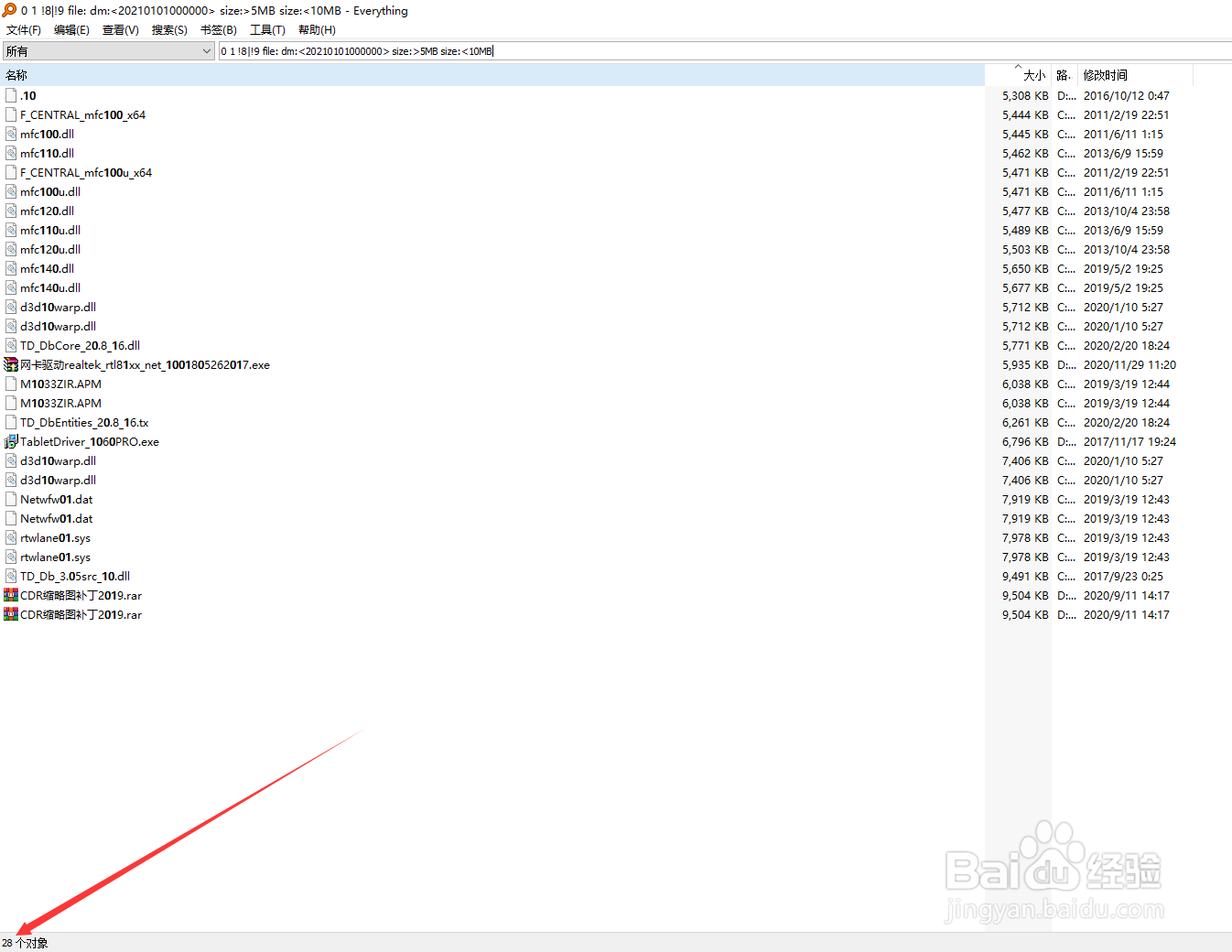
2、这样子一段我们想要搜的文件就以列表的形示全部展示在面前,可以看到图示的左下角我的电脑里面满足上面所有条件的文件一共有28个,可以看到右边的文件大小全部处于5MB至10MB中,当然1MB=1024KB,所以显示的是KB而已,然后右边的修改时间全部是2020年以前的文件,也就排除了2021年的所有的文件,这就是一段多条件并存的匹配。
1、点击上面的“查看”勾选第一个“筛选器”,这个筛选器是可以左右移动的,可以放在左边也可以放在右边。然后点击“搜索”选项卡中的“管理筛选器”,点击“新建”后在名称栏随意命名,我为了后面的演示方便取名为“我写的匹配”,然后在中间的搜索栏中输入刚才的0 1 !8|!9 file: dm:<20210101T000000> size:>5MB size:<10MB这一串字符就可以了,然后确定后,就可以在筛选器随时调用。
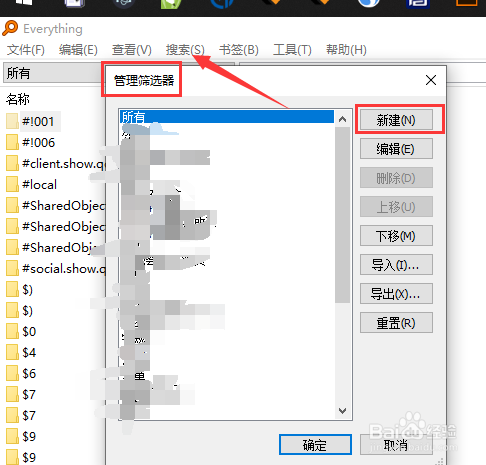
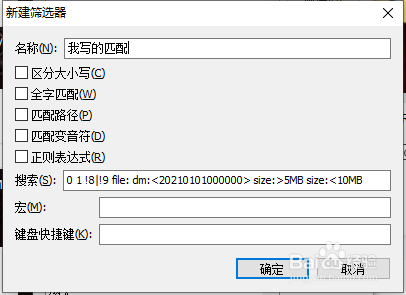
2、这里说一下筛选器的用法,我的筛选器是方便放在左侧使用,
第一种就是直接点击筛选器用鼠标点击切换;
第二种就是点击一下筛选器,然后用键盘的上下键;
第三种就是直接将鼠标放在筛选器上,拨动鼠标滚轮即可;我是用的第三种方法因为我的筛选器很多所以使用的频率非常高建议用第三种方法。
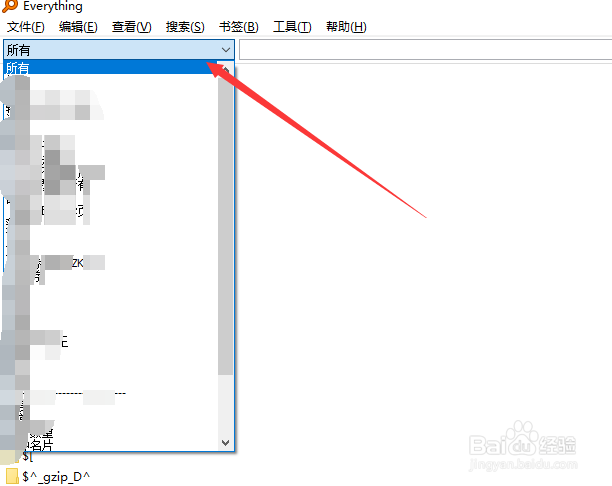
1、再编辑在刚才的界面,在宏这一栏输入my两个英文字符,可以随便命名,然后把dm:<>这一段要删除,宏里面是不支持搜时间这个参数的(宏里有些参数是不允许的,还有哪些我也想不起来),当然我们基本也用不上。写好了之后我们在输入栏直接输入my: dm:<20210101T000000> 也就是英文my加上冒号,空格再带上一串时间的参数,就出了现了刚才的结果,也就是刚才写的筛选器打包成为了一个宏,可以随时调用,我们甚至在写其它的筛选器的时候,在里面直接带上my:也是一样的效果,这样就可以组合出五花八门非常多的筛选效果。